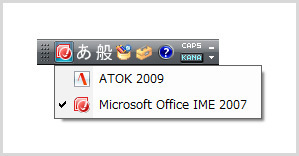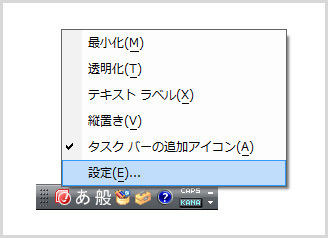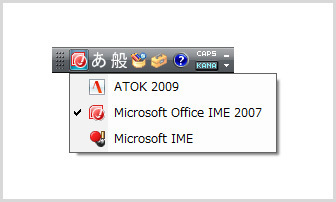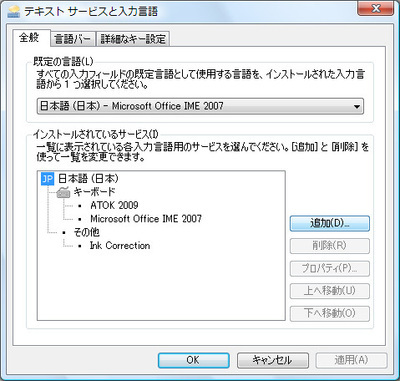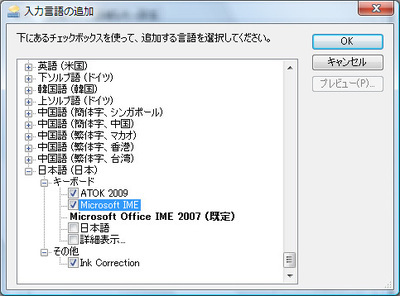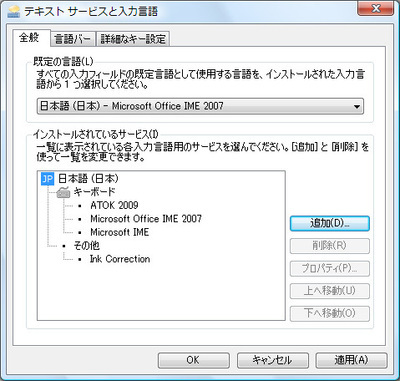複数バージョンのIMEが使えるようにする
■対応バージョン:MS-IME/MS-IME2007
ご存じのように、Windowsには日本語入力システムのMS-IMEが標準搭載されている。そして、WindowsにOffice 2007をインストールすると、MS-IMEが消えてMS-IME 2007が利用可能になる。
このため、「MS-IMEがMS-IME 2007にバージョンアップされた」ように見える。実際に、MS-IME 2007の方が高機能なのでバージョンアップと言えなくもないが、MS-IMEが使えなくなるわけではない。必要であれば、MS-IMEを再び表示して、MS-IMEとMS-IME 2007を併用することも可能だ。今回は、その設定を紹介しよう。手順はWindows Vistaを前提とするが、Windows XPの操作もほぼ共通である。
言語バーの左端のボタンをクリックすると、「ATOK 2009」と「Microsoft Office IME 2007」の2つが表示されている。「Microsoft IME」が表示されていない点に注意
言語バーを右クリックし、メニューの「設定」をクリックする
「テキストサービスと入力言語」ダイアログボックスの「全般」タブが表示される(Windows XPは「設定」タブ)。「追加」ボタンをクリックする
[画像のクリックで拡大表示]
いちばん下にある「日本語」の「キーボード」で「Microsoft IME」をチェックして「OK」ボタンをクリックする(Windows XPの場合は、「キーボードレイアウト/入力システム」のリストから選択する)
[画像のクリックで拡大表示]
「テキストサービスと入力言語」ダイアログボックスに戻ったら、「OK」ボタンをクリックする
[画像のクリックで拡大表示]
言語バー左端のボタンをクリックすると、先ほどまで表示されていなかった「Microsoft IME」が表示されるようになる